Zoeken en oproepen voor Microsoft Teams installatie op organisatieniveau
Overzicht van PowerShell scriptfunctionaliteit
1. Connect-MicrosoftTeams – deze cmdlet zal de gebruiker vragen om zich aan te melden met zijn Microsoft Teams inloggegevens via het standaard inlogproces Microsoft Teams. De gebruikte inloggegevens moeten afkomstig zijn van iemand die toegang op beheerdersniveau heeft tot de Microsoft Teams omgeving voor de organisatie.
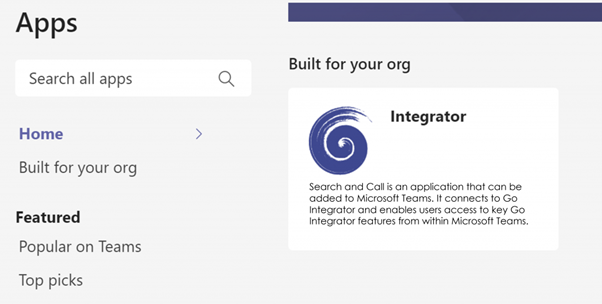
2. New-TeamsApp -Distributiemethode-organisatie -Path C:\Temp\GoIntegratorSearchandCall-1.0.23.zip - deze cmdlet installeert de app Zoeken en bellen in de Teams App Store voor de organisatie. Wijzig de bestandslocatie voor de parameter -Path om het pad op te geven waar u het zip-bestand hebt opgeslagen.
3. Disconnect-MicrosoftTeams – deze cmdlet verbreekt de verbinding van de gebruiker met de Microsoft Teams omgeving.
Gebruiksaanwijzing
- Download het bestand Zoeken en Oproepen voor Microsoft Teams:Download
- Sla het meegeleverde zip-bestand op een geschikte bestandslocatie op die toegankelijk is vanuit de PowerShell omgeving.
- Sla het opgegeven bestand PowerShell op dezelfde locatie op. Controleer of het pad is gewijzigd in het juiste pad naar het zip-bestand
- Open Windows PowerShell in de beheerdersmodus.
- Bestandslocatie wijzigen naar de map met het PowerShell script
- Typ de eerste paar letters van de scriptbestandsnaam in en druk op tab. Hiermee moet de volledige naam van het script in PowerShell worden ingevuld.
- Druk op Return
- Het script wordt vervolgens uitgevoerd en toont de gebruiker een inlogscherm voor Microsoft Teams
- Eenmaal ingelogd, maakt het script de app in de tenant app store onder een kop gebouwd voor uw organisatie
Gebruikersinstructies volgens PowerShell Script
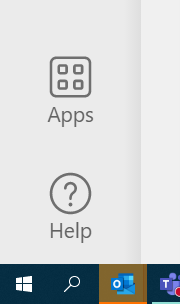
- Klik op 'Apps' onderaan het Microsoft Teams Menu
- Zoeken en oproepen voor Microsoft Teams wordt weergegeven onder 'Gebouwd voor uw organisatie'
- Klik op Zoeken en Oproepen voor Microsoft Teams, die een nieuw scherm weergeeft
- Klik op "Toevoegen". Zoeken en bellen voor Microsoft Teams wordt nu geïnstalleerd
Vastmaken aan app-balk in Microsoft Teams
Zoeken en bellen voor Microsoft Teams wordt mogelijk niet onmiddellijk weergegeven in de App-balk

1. Om de app vast te zetten, klik op de 3 puntjes die een submenu zullen oproepen
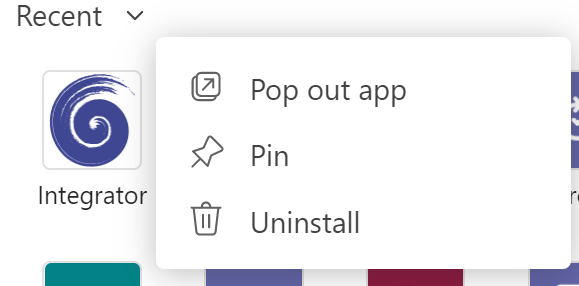
2. Klik met de rechtermuisknop op Zoeken en bellen en klik op "Pin"
Verwijderen van Microsoft Teams
Om zoeken en oproepen voor Microsoft Teams te verwijderen, klikt u met de rechtermuisknop op de Integrator-pin en klikt u op verwijderen.

 Report this page
Report this page